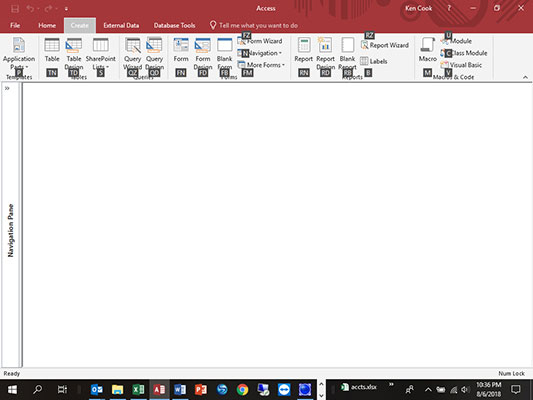Access 2019 auðveldar stjórnun gagna, gerir þér kleift að setja upp gagnagrunn fljótt, slá inn gögn í þann gagnagrunn og nota síðan gögnin eins og þú vilt. Með Access 2019 geturðu skipulagt gögn í töflur, hannað eyðublöð til að breyta og skýrslur til kynningar og búið til fyrirspurnir til að finna upplýsingar!
Vafra um Access 2019 borðann með lykilráðum
Ef þér líkar við flýtilykla þegar þú ert að vinna með hugbúnað, þá er Access 2019 með lykilábendingar sem geta hjálpað til við að gera innslátt gögn hraðar. Eftirfarandi hluti lýsir því hvernig á að nota það:
1. Ýttu á Alt takkann.
Þegar þú vilt skipta um flipa og gefa út skipanir með lyklaborðinu í Access 2019 (frekar en með músinni), ýttu á Alt takkann. Eins og sést á myndinni hér að neðan, veldur því að ýtt er á Alt, tölur og stafir birtast í litlum ferningum á flýtiaðgangsstikunni og flipum borðsins.

2. Ýttu á takkaábendingu til að stilla fókusinn á það atriði (eins og C í þessu tilviki fyrir flipann Búa til).
Lykilráð birtast fyrir hlutinn, eins og sýnt er á eftirfarandi mynd.
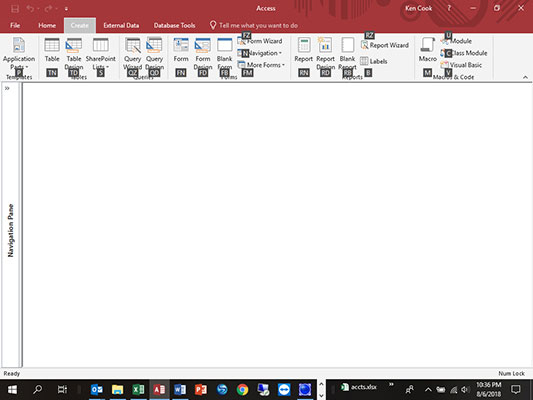
3. Ýttu á takkaábendingu (eins og TN til að búa til nýja töflu).
Þegar þú ýtir á einn af stöfunum á lyklaborðinu þínu keyrir skipunin sem úthlutað er lyklaábendingunni.
Handy Access 2019 Flýtilykla
Eftirfarandi lyklaborðsflýtivísar eru sérstaklega gagnlegar í Access 2019. Sumar takkaásláttar virka hvar sem er í Access 2019, en aðrar virka aðeins í sérstökum sýnum, eins og fram kemur hér að neðan.
| Ásláttur |
Virka |
| F1 |
Opnar hjálpargluggann |
| Alt+F |
Opnar File flipann |
| Ctrl+N |
Býr til nýjan auðan gagnagrunn |
| Ctrl+O |
Opnar núverandi gagnagrunn |
| Ctrl+P |
Opnar Prentgluggann |
| F11 |
Sýnir/felur leiðsögugluggann |
| F6 |
Hringir mismunandi svæði forritsgluggans |
| Alt+H |
Sýnir Home flipann á borði |
| Alt+C |
Sýnir Búa til flipann á borði |
| Alt+X |
Sýnir flipann Ytri gögn á borði |
| Ctrl+S |
Vistar núverandi hlut í hönnunarham |
| Ctrl+C |
Afritar valið á klemmuspjaldið |
| Ctrl+V |
Límir valið af klemmuspjaldinu |
| F12 |
Opnar Vista sem gluggann |
| Ctrl+F4 |
Lokar virka skjalglugganum |
| Alt+F4 |
Lokar virka forritsglugganum |
| Ctrl+Z |
Afturkallar síðustu aðgerð |
| Ctrl+; |
Setur inn núverandi dagsetningu |
| Ctrl+: |
Setur inn núverandi tíma |
| Ctrl+' |
Afritar sömu svæðisgögn frá fyrri skrá |
| F2 |
Skiptir um að velja öll gögn á reitnum eða setja bendilinn í breytingaham |
| F9 |
Endurreiknar reiti á eyðublaði eða endurnýjar uppflettingarsamsetningu eða listakassa |
| Ctrl+Enter |
Setur inn línuskil í gagnablaðs- og eyðublaðaskjá |
| Ctrl+Enter |
Opnar valinn hlut úr leiðsöguglugga í hönnunarskjá |
| Ctrl++ |
Setur inn nýtt met |
| Ctrl+- |
Eyðir núverandi skrá |
| Hægri ör |
Færir valda stýringu til hægri í hönnunar- eða útlitsskjá |
| Vinstri ör |
Færir valda stýringu til vinstri í hönnunar- eða útlitsskjá |
| Ör niður |
Færir valda stýringu niður í hönnunar- eða útlitsskjá |
| Upp ör |
Færir valda stýringu upp í hönnunar- eða útlitsskjá |
| Shift+hægri ör |
Eykur valda stjórnunarbreidd í hönnunar- eða útlitsskjá |
| Shift+Vinstri ör |
Minnkar valda stjórnbreidd í hönnunar- eða útlitsskjá |
| Shift+Niður ör |
Eykur valda stýrihæð í hönnunar- eða útlitsskjá |
| Shift+upp ör |
Minnkar valda stýrihæð í hönnunar- eða útlitsskjá |
| F4 |
Skiptir um eignablaðsglugga í hönnunarskjá |
| Shift+F2 |
Stækkar núverandi reit í gagnablaði og eyðublaði |